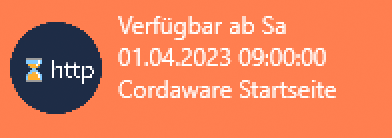In diesem Kapitel erfahren Sie, welche Zeiteinstellungen Sie verwenden können, um Ihre Apps in der Appsbox nur zu bestimmten Zeitpunkten zur Verfügung zu stellen.
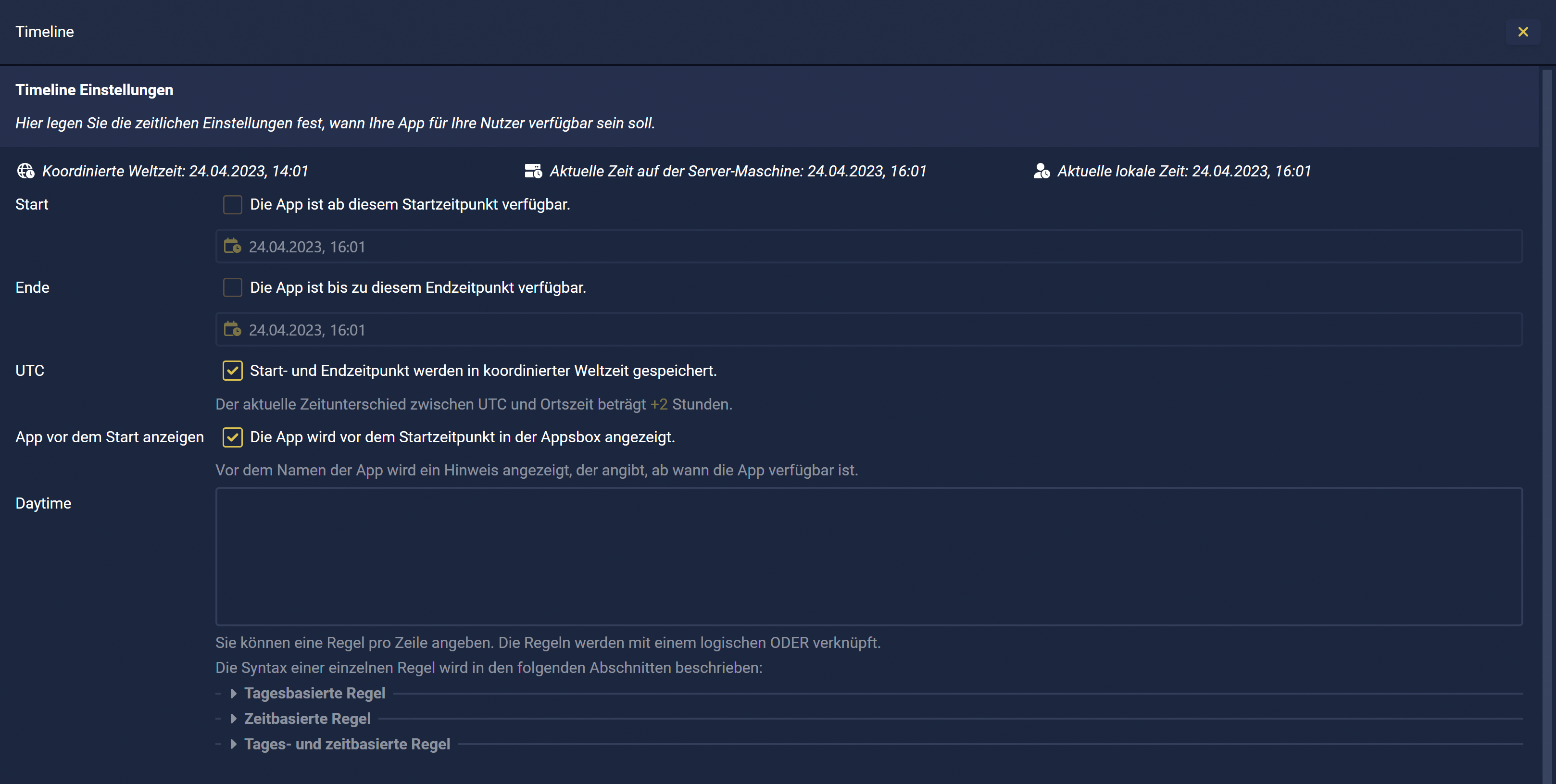

In diesem Menü können Sie den genauen Start- und Endzeitpunkt definieren, wann Ihre App für Ihre Benutzer verfügbar sein soll.
Mit Hilfe der "Daytime" Einstellungen können Sie Ihre App auch periodisch wiederholend zur Verfügung stellen.
Sie können Ihre Zeiteinstellungen jederzeit mit Hilfe des "Einstellungen testen" Buttons überprüfen, ob Ihre App zu den gewünschten Zeiten zur Verfügung steht.
Start |
Aktivieren Sie dieses Kontrollkästchen, wenn Ihre App erst ab einem bestimmten Startzeitpunkt für Ihre Benutzer zur Verfügung stehen soll. Definieren Sie zudem noch das gewünschte Startdatum und die gewünschte Startuhrzeit.
|
||
Ende |
Aktivieren Sie dieses Kontrollkästchen, wenn Ihre App nur bis zu einem bestimmten Endzeitpunkt für Ihre Benutzer zur Verfügung stehen soll. Definieren Sie zudem noch das gewünschte Enddatum und die gewünschte Enduhrzeit.
|
||
Utc |
Aktivieren Sie dieses Kontrollkästchen, wenn die definierten Daten und Uhrzeiten als UTC behandelt werden sollen.
|
||
App vor dem Start anzeigen |
Aktivieren Sie dieses Kontrollkästchen, wenn Sie Ihre App, die erst zu einem in der Zukunft befindlichen Zeitpunkt verfügbar ist, mit dem oben genannten Vermerk anzeigen lassen wollen. Wenn Sie dieses Kontrollkästchen deaktivieren, wird diese App nicht angezeigt, sie wird erst eingeblendet, wenn der Startzeitpunkt erreicht ist. |
||
Referenz |
Aktivieren Sie dieses Kontrollkästchen, wenn Sie für die Überprüfung Ihrer gewünschten Zeiten einen bestimmten Referenzzeitpunkt verwenden möchten. Definieren Sie zudem noch das gewünschte Referenzdatum und die gewünschte Referenzuhrzeit.
Wenn Sie dieses Kontrollkästchen deaktivieren, wird der aktuelle Zeitpunkt als Referenzzeitpunkt verwendet. |
Daytime: Format D=Tag, T=Zeit, N=NOT
Mit Hilfe dieser Einstellung können Sie Ihre Zeiteinstellungen periodisch wiederholend definieren.
Im Folgenden wird die Syntax dieser Funktionalität genauer erklärt.
Sie können hierbei mehrere Zeilen für die "Daytime" eingeben, alle Zeilen werden anschließend durch ein logisches ODER miteinander verknüpft.
Sie haben die Möglichkeit eine App nur an bestimmten Wochentagen freizugeben. Dabei müssen Sie als Daytime lediglich das Zeichen "D" gefolgt von einem Wochentags-Index angeben.
Wenn Sie mehrere aufeinanderfolgende Wochentage verknüpfen wollen, können Sie auch einen Bereich an Wochentags-Indizes angeben.
Beispiele:
|
Sie haben die Möglichkeit, eine App an einem bestimmten Tag nur in einer bestimmten Zeitspanne freizugeben. Dabei müssen Sie als Daytime lediglich das Zeichen "T" gefolgt von einer Uhrzeit in der Form "hh" oder "hh:mm". (h = Stunden, m = Minuten)
Beispiele:
|
Sie können die beiden oben stehenden Optionen kombinieren. Schreiben Sie dazu einfach beide Einstellungsmöglichkeiten ohne Trennzeichen innerhalb einer Zeile, beginnen Sie dabei mit der Definition der Wochentage.
Beispiel:
|
Sie können alle vorangegangen Optionen zudem negieren. Schreiben Sie hierzu einfach das Zeichen "N" vor die entsprechende Wochentags- oder Zeitspannendefinition.
Beispiele:
|
Wenn Sie mit Ihren gewünschten Zeiteinstellungen zufrieden sind, können Sie mit Hilfe des "Pfeil" Buttons zur App-Erstellung zurückkehren und diese dort mittels des "Speichern" Buttons übernehmen.
Zusammenfassendes Beispiel
In diesem zusammenfassenden Beispiel erstellen wir eine Zeiteinstellung, die diese App montags bis freitags unseren Benutzern zur Verfügung stellt.
Dabei ist die App donnerstags von 09:00 Uhr bis 17:00 Uhr und freitags von 09:00 Uhr bis 12:30 Uhr zeitlich begrenzt.
Die "Daytime" Einstellungen sehen dabei folgendermaßen aus:

Mit einem Klick auf den "Einstellungen testen" Button ergeben sich folgende Testergebnisse:
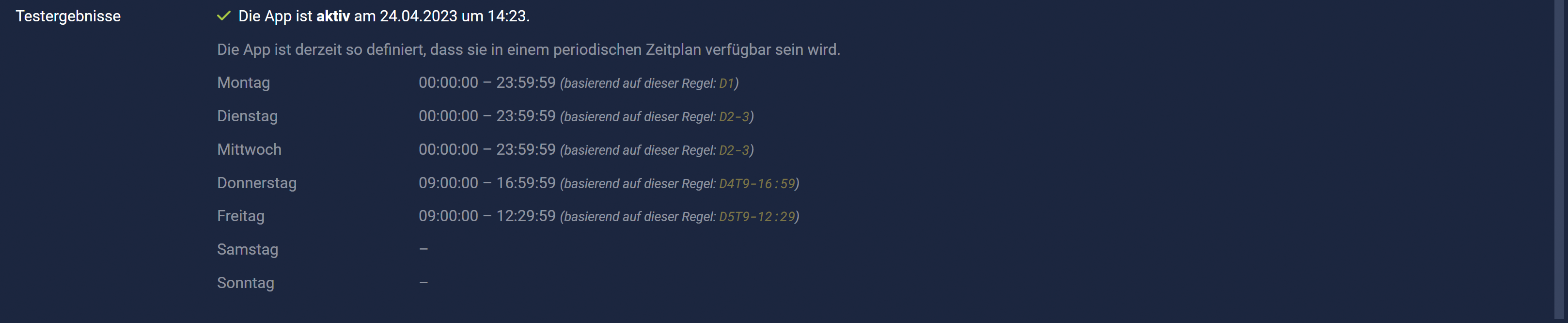
Hier können Sie erkennen, an welchen Tagen die App nun zur Verfügung steht. Zudem wird am Ende der Zeile angegeben, welche der anfangs definierten Regeln dafür verantwortlich ist, dass für diesen Tag die zeitliche Beschränkung zustande kommt.
Sollten mehrere Regeln verwendet werden, um die Zeiteinstellungen an einem Wochentag zu beschränken, so werden diese kommagetrennt am Ende der Zeile aufgelistet.